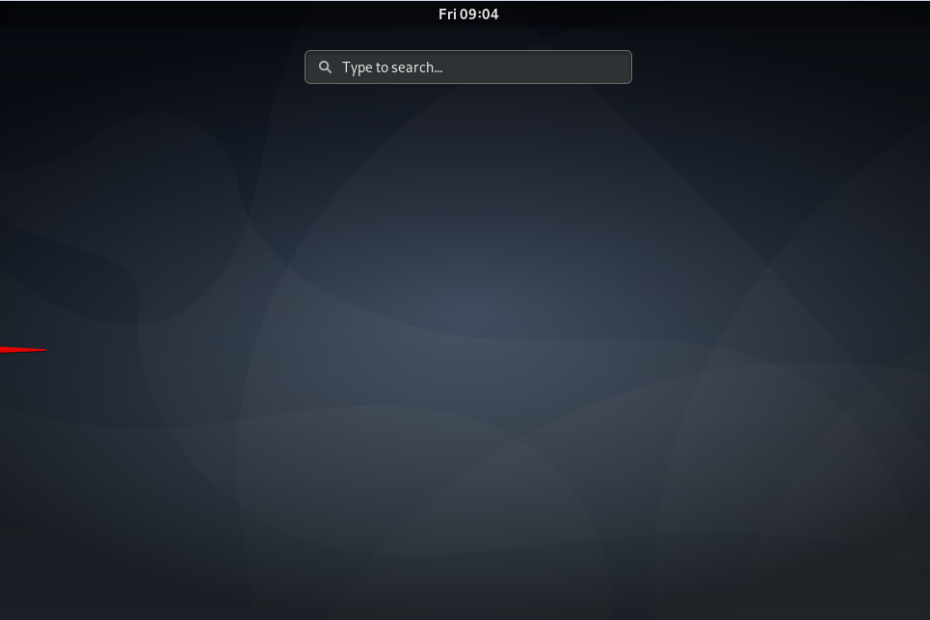Schauen Sie sich die Themenartikel So zeigen Sie die Internetgeschwindigkeit auf dem Debian- und Ubuntu-Desktop an in der Kategorie an: Wiki bereitgestellt von der Website Ar.taphoamini.com.
Weitere Informationen zu diesem Thema So zeigen Sie die Internetgeschwindigkeit auf dem Debian- und Ubuntu-Desktop an finden Sie in den folgenden Artikeln: Wenn Sie einen Beitrag haben, kommentieren Sie ihn unter dem Artikel oder sehen Sie sich andere Artikel zum Thema So zeigen Sie die Internetgeschwindigkeit auf dem Debian- und Ubuntu-Desktop an im Abschnitt „Verwandte Artikel an.
Wenn Sie eine Netzwerkverbindung verwenden, sollten Sie deren Geschwindigkeit häufig überprüfen. Tatsächlich müssen Sie manchmal Ihre Internetgeschwindigkeit kontrollieren und regulieren. Und was ist mit Internetgeschwindigkeiten, ohne dass Sie einen Browser oder eine App auf Ihrem Desktop öffnen müssen? Es gibt einen Weg, um zu zeigen, wie dies erreicht werden kann. Das Linux-Betriebssystem verfügt über eine nützliche NetSpeed-Erweiterung, mit der Sie die Geschwindigkeit des Internets direkt von Ihrem Desktop aus steuern können.
Netspeed hilft dabei, den Aufstieg und Fall mehrerer Netzwerkschnittstellen zu kontrollieren. Sie können die Geschwindigkeit des Internets in der oberen rechten Ecke des Desktops sehen. Die Internetgeschwindigkeit wird in Bytes / Sekunde gemessen. Zeigt an.
Dieser Artikel erklärt, wie Sie die NetSpeed-Erweiterung zu einem Linux-basierten Betriebssystem hinzufügen. NetSpeed ist eine schnelle und einfache Möglichkeit zur Installation. Wir verwenden das Betriebssystem Debian 10, um das in diesem Artikel erwähnte Verfahren zu beschreiben.
Table of Contents
Installieren Sie das NetSpeed-Plugin
Das NetSpeed-Plugin wird über das Debian Software Center installiert. Drücken Sie zunächst die Windows-Taste auf Ihrer Tastatur, um sie anzuzeigen Aktivitäten Meinung. Auf der linken Seite erscheint dann ein Menü. Wählen Sie dort StSoftwarezentrum Folgendermaßen.
Geben Sie dann die Suchleiste im Software-Center ein Netzwerkgeschwindigkeit. Wenn die Ergebnisse angezeigt werden, klicken Sie auf die Schaltfläche NetSpeed.
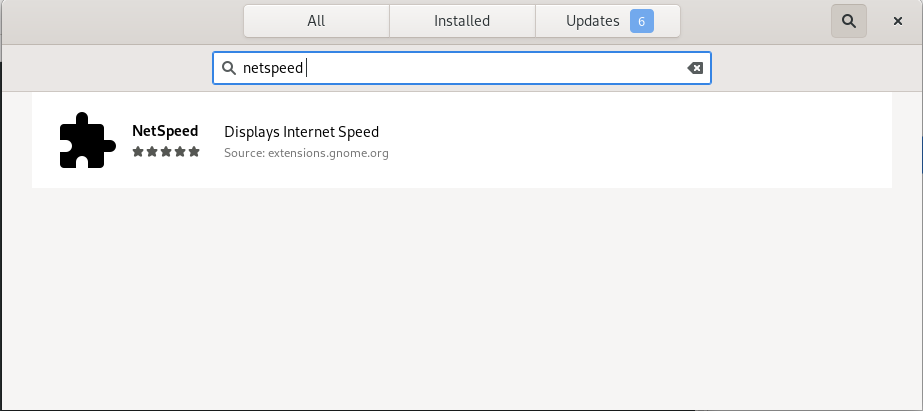
Wenn Sie auf die Erweiterung klicken, wird die folgende Ansicht angezeigt. Um nun die Internetgeschwindigkeit auf dem Desktop anzuzeigen, müssen wir die NetSpeed-Erweiterung hinzufügen. Klicken Sie dazu auf die Schaltfläche Installation.
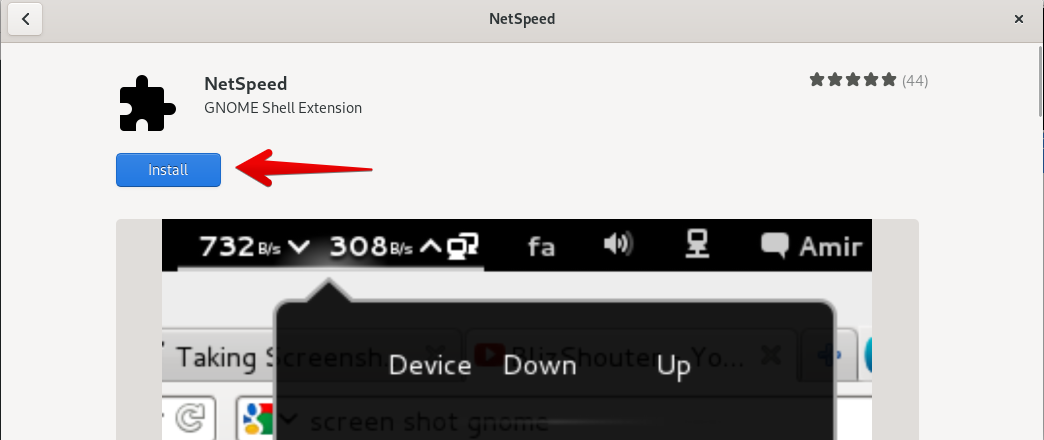
Es erscheint ein Bestätigungsfenster, das die Installation bestätigt. Klick es an Installation Bestätigt.
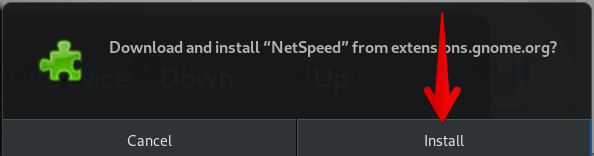
Das Hinzufügen einer Erweiterung dauert nur wenige Sekunden. Wenn Sie fertig sind, sehen Sie die Download- und Upload-Geschwindigkeiten für ein bestimmtes Netzwerkgerät in der oberen rechten Ecke des Desktops.
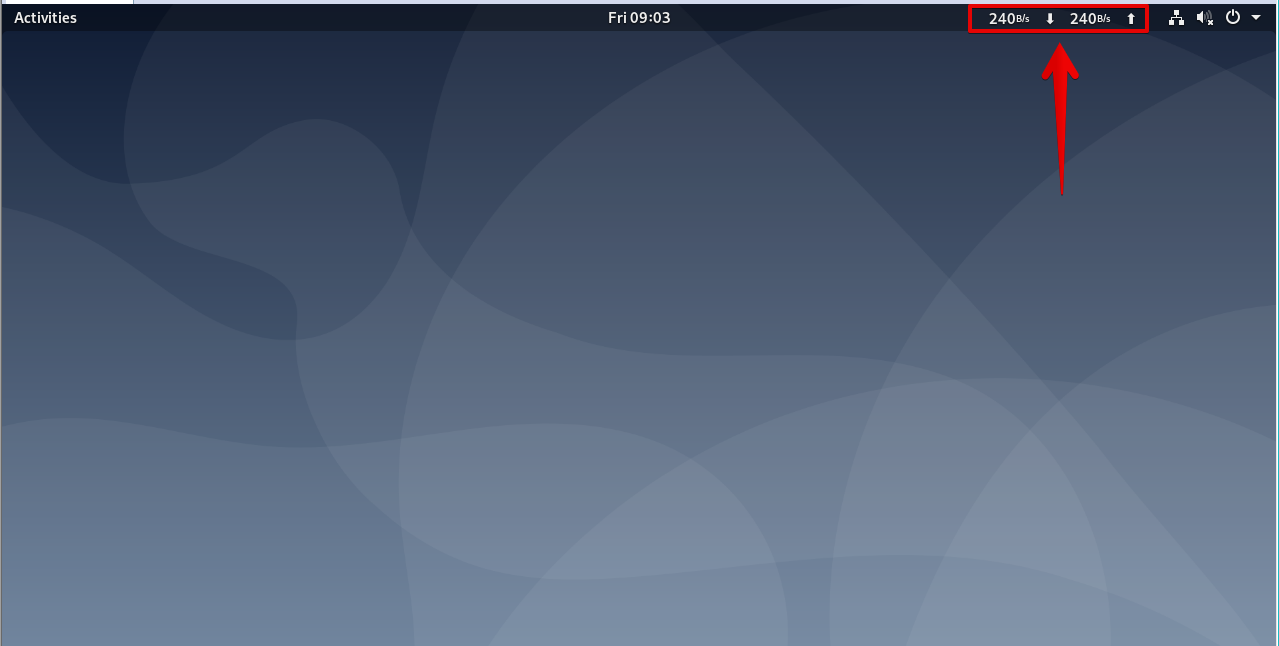 Inserent
Inserent
Wenn Sie darauf klicken, erscheint ein kleines Menü, das alle aktiven Netzwerkschnittstellen mit ihren Download- und Upload-Geschwindigkeiten anzeigt.
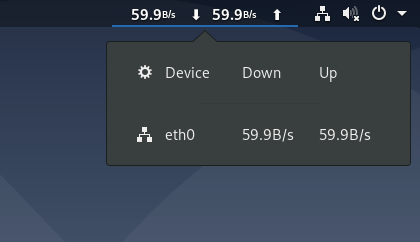
Konfigurieren Sie die NetSpeed-Erweiterung
Klicken Sie im Kontextmenü auf das Zahnradsymbol, um weitere Informationen zu erhalten und das NetSpeed-Plugin zu konfigurieren. Das Dialogfeld Optionen wird geöffnet. Hier können Sie einige Einstellungen konfigurieren, wie zum Beispiel:
Überwachungsgerät
Wenn Sie auf den Dropdown-Pfeil vor der Option Gerät überwachen klicken, werden alle aktiven Netzwerkschnittstellen angezeigt. Wählen Sie die Schnittstelle aus, die NetSpeed steuern möchte. Sie können nur eine oder alle Schnittstellen überwachen.
Zeigt die Anzahl der Bandbreiten an
Im Internet können Sie die Download- und Upload-Geschwindigkeiten separat anzeigen oder die kombinierte Anzahl der beiden anzeigen.
Timer
Standardmäßig wird NetSpeed alle 1 Sekunde (1000 ms) ausgeführt. Sie können die Aktualisierungsrate jedoch auf eine beliebige Zahl ändern.
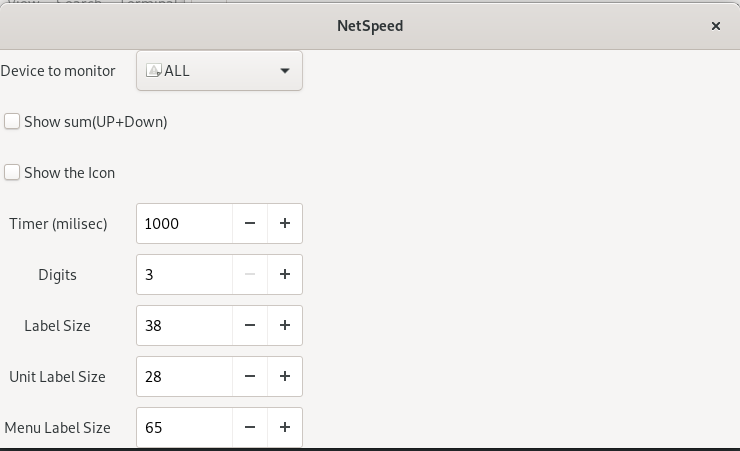
Dies warfare ein kurzer Überblick über die Installation und Verwendung des DeSpeed NetSpeed 10-Plug-Ins. Sie können diese praktische Internet-Geschwindigkeitsanzeige ganz einfach auf Ihrem Desktop installieren.
Einige Bilder zum Thema So zeigen Sie die Internetgeschwindigkeit auf dem Debian- und Ubuntu-Desktop an
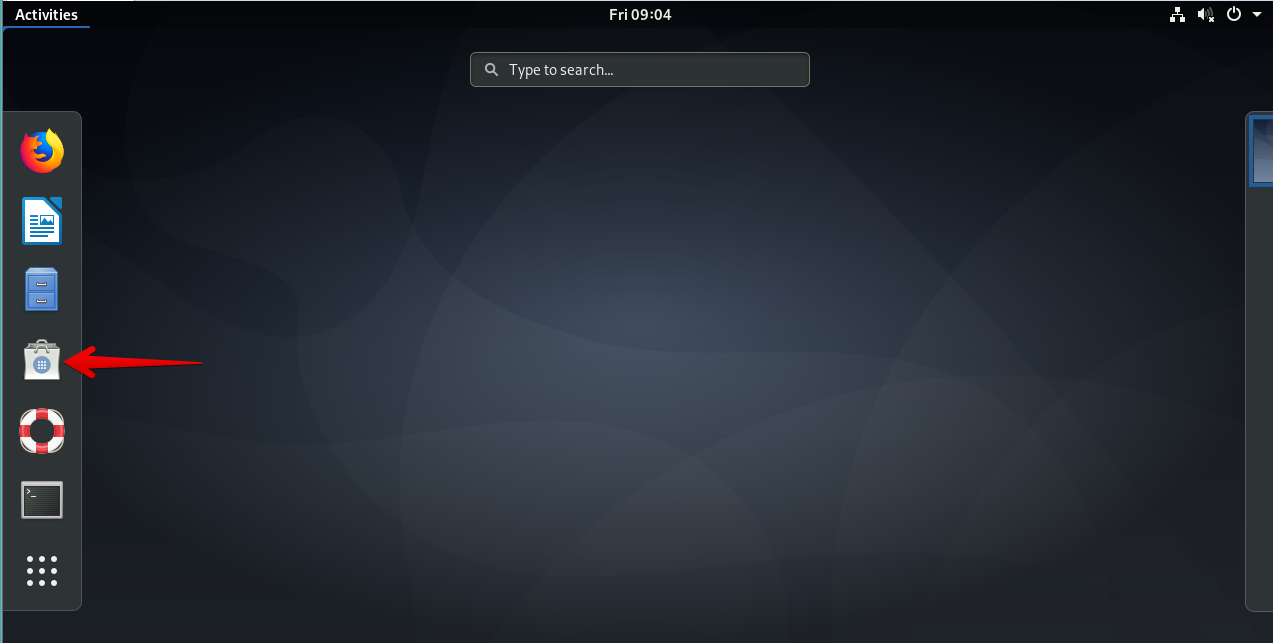
Einige verwandte Schlüsselwörter, nach denen die Leute zum Thema suchen So zeigen Sie die Internetgeschwindigkeit auf dem Debian- und Ubuntu-Desktop an
#zeigen #Sie #die #Internetgeschwindigkeit #auf #dem #Debian #und #UbuntuDesktop
Weitere Informationen zu Schlüsselwörtern So zeigen Sie die Internetgeschwindigkeit auf dem Debian- und Ubuntu-Desktop an auf Bing anzeigen
Die Anzeige von Artikeln zum Thema So zeigen Sie die Internetgeschwindigkeit auf dem Debian- und Ubuntu-Desktop an ist beendet. Wenn Sie die Informationen in diesem Artikel nützlich finden, teilen Sie sie bitte. vielen Dank.